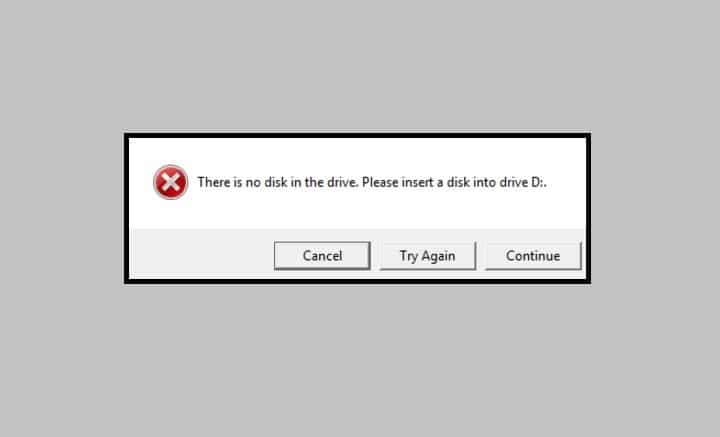Как загрузить и установить адаптер Teredo Tunnel в Windows 10

Проблемы с адаптером Teredo на устройстве с Windows 10 – не единичный случай. Фактически, было несколько примеров из вышеперечисленного, что затрудняло работу в Интернете для многих.
Однако, как бы устрашающе ни звучал этот термин, здесь в простых шагах упоминается, как загрузить и установить адаптер для teredo. С учетом сказанного, прежде чем приступить к этому, вы можете в первую очередь получить представление о том, что такое адаптер Teredo. В конце концов, вы сможете лучше разобраться во всем, когда поймете, о чем идет речь.
Во-первых, адаптер Teredo исправляет ключевой недостаток, который также можно отнести к быстрому распространению Интернета; проблема нехватки схемы адресации IPv4. Поскольку Интернет вырос экспоненциально поздно, просто больше нет адресов IPv4, которые можно было бы назначать новым пользователям.
Здесь на сцену выходит протокол IPv6, открывающий почти бесконечное количество адресов для использования. Однако, поскольку большинство из нас во всем мире продолжают полагаться на технологию IPv4, возникает потребность в системе, которая сопоставляет протоколы IPv4 и IPv6. И это как раз то, что делает переходник тередо.
Теперь, когда вы знаете, что такое адаптер teredo, давайте узнаем, как его загрузить и успешно установить на ПК с Windows 10.
Скачать адаптер Teredo в Windows 10
1. Скачайте Teredo
Откройте диспетчер устройств. Вы можете сделать это, одновременно нажав клавишу с логотипом Windows на клавиатуре и клавишу R. Откроется окно «Выполнить». Введите vmgmt.msc и нажмите ОК.
Кроме того, вы можете просто попросить / ввести Cortana для запуска диспетчера устройств.
В окнах диспетчера устройств найдите и разверните Сетевые адаптеры. Адаптер туннелирования Microsoft Teredo должен был быть там, и эта статья призвана исправить его отсутствие. (Вы также можете проверить, щелкнув Вид> Показать скрытые устройства, чтобы быть уверенным вдвойне.)
Предполагая, что адаптер Teredo все еще отсутствует, следующим шагом будет щелчок по `Действие> Добавить устаревшее оборудование.

Это запустит Мастер установки оборудования. Нажмите здесь “Далее”. Мастер также отображает довольно пугающее сообщение, к которому с этого момента должны обращаться только опытные пользователи. Не паникуйте и все равно нажмите «Далее».
На следующем шаге убедитесь, что выбран параметр “ Найти и установить оборудование автоматически (рекомендуется) ”. Еще раз нажмите Далее.
На следующей странице появится подтверждение. Если вы знаете конкретную модель оборудования, которое хотите установить, нажмите «Далее», чтобы выбрать ее из списка. Нажмите кнопку “Далее”, чтобы продолжить.

На следующей странице будут показаны различные категории оборудования. Выберите Сетевые адаптеры из списка и нажмите Далее.
Здесь вам нужно будет выбрать производителя и модель устройства. В этом случае выберите Microsoft на левой панели, а затем Microsoft Teredo Tunneling Adapter на правой панели. Нажмите Далее, чтобы перейти на следующую страницу.

Здесь вы получите подтверждение, что оборудование готово к установке. Нажмите “Далее.
Наступает последний этап, на котором отображается страница Завершение мастера установки оборудования. Нажмите Готово

Адаптер туннелирования Microsoft Teredo должен быть указан в разделе «Сетевой адаптер». Если это сейчас, нажмите «Сканировать на предмет изменений оборудования» в окне «Диспетчер устройств».
Кроме того, если сообщение “ Добавить устаревшее оборудование ” не отображается в окнах диспетчера устройств, подключите определенные устройства с помощью туннелирования.
2. Проверьте наличие обновлений Windows 10.
В качестве альтернативы, если проблемы не исчезнут или адаптер teredo не отображается в диспетчере устройств, вы можете проверить, установлена ли на вашем компьютере последняя версия Windows 10. Вот шаги.

Щелкните Пуск> Настройка.
Haga clic enUpdate and Security.
В разделе «Центр обновления Windows» на левой панели щелкните вкладку «Проверить наличие обновлений» в правой части страницы.
Если применимо, следуйте инструкциям на экране для получения обновлений.
Вот и все. Это должно позволить вам иметь в вашей системе важнейший туннельный адаптер Teredo для бесперебойной работы в Интернете; или когда у вас есть установка с несколькими устройствами и вам нужно общаться со всеми, у кого нет проблем.
Кроме того, вот еще несколько ресурсов, к которым вы можете обратиться за дополнительной помощью.
Исправлено: сервер приложений Xbox заблокировал подключение в Windows 10.
Исправлено: невозможно получить доступ к свойствам TCP / IPv4 в PPTP VPN-соединении в Windows 10.
Как устранить неполадки сетевого адаптера Windows 10
Исправлено: отсутствие сетевого протокола в Windows 10.
Теги: Windows 10 советы